
安装Polylang
在wordpress后台搜索polylang,安装启用。
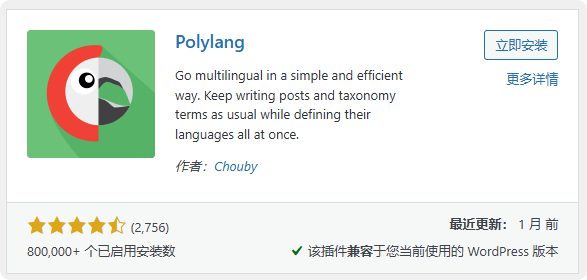
如何设置Polylang
向导设置,如果有设置错误的可以点击对应按钮返回上一步修改。
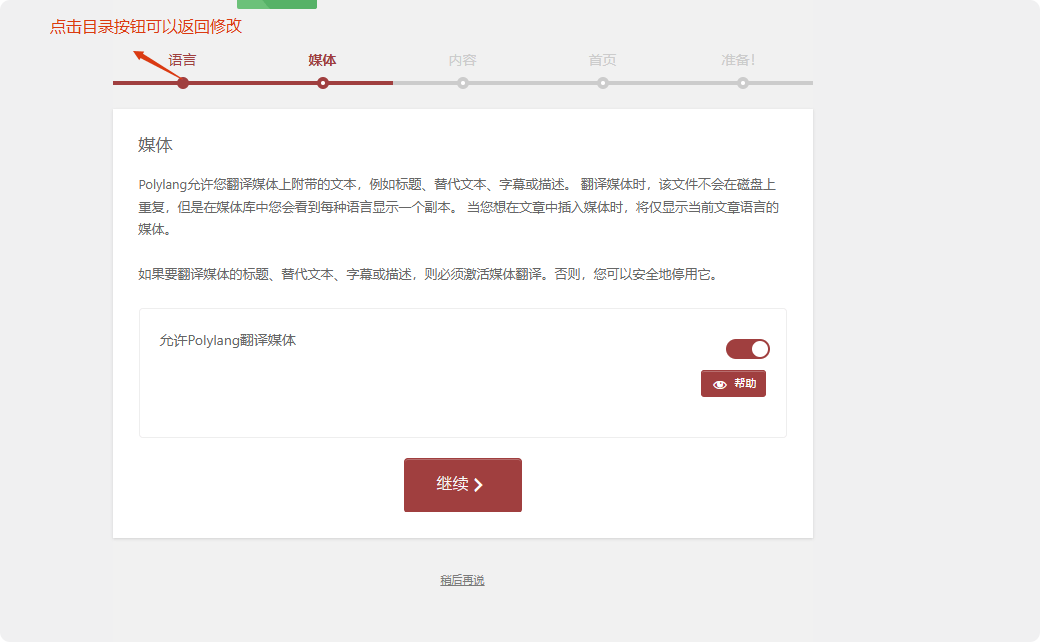
首先一定要先添加你网站的源语言,例如主要是英语版本,就需要先添加ENGLISH,然后再添加你需要的语种。
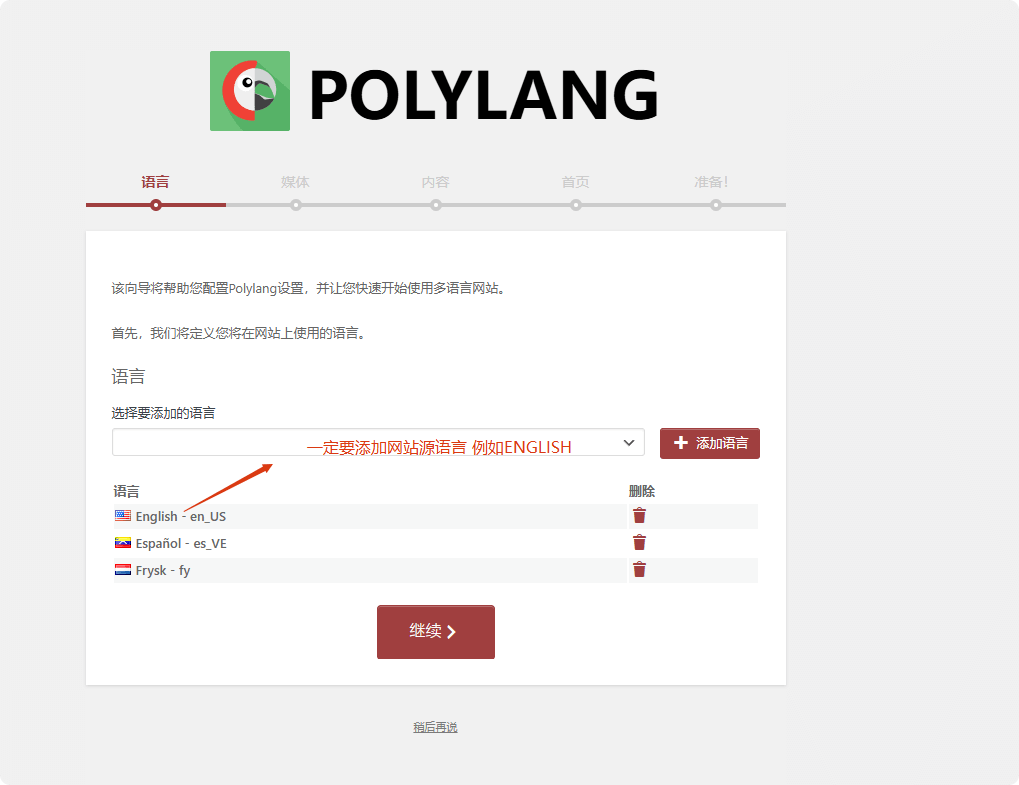
媒体激活,主要是字幕,图片alt等等翻译成相对应的语言,对于本地seo友好。
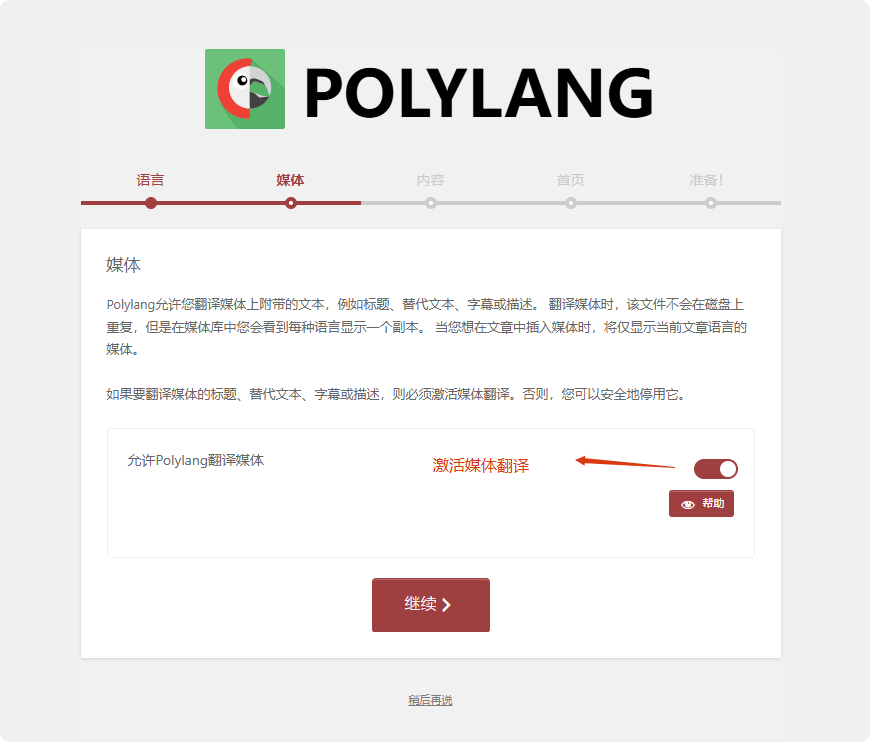
内容选择网站源语言,也就是默认语言。
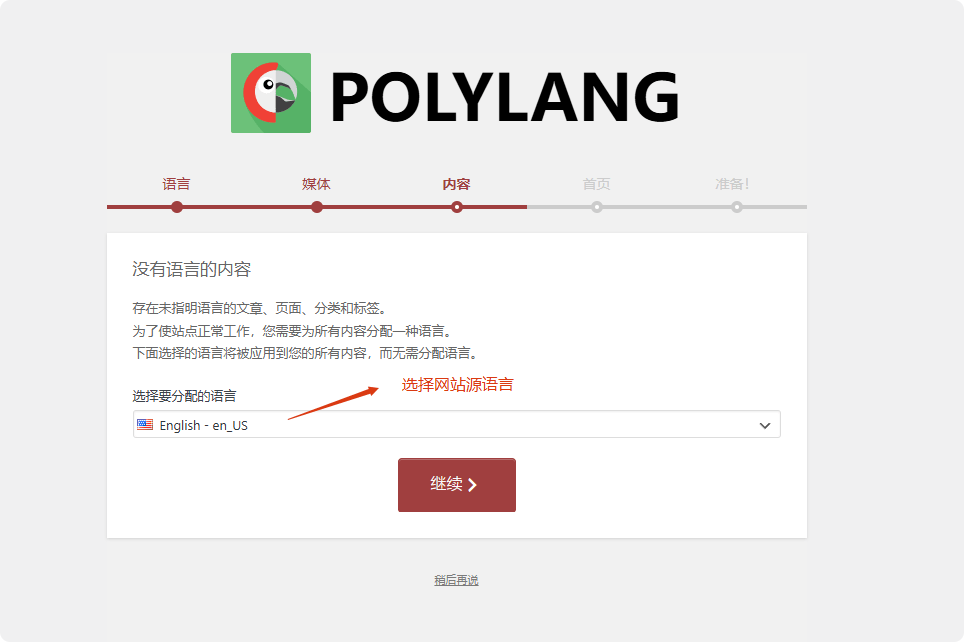
设置源语言为默认语言网站内容才会正常。
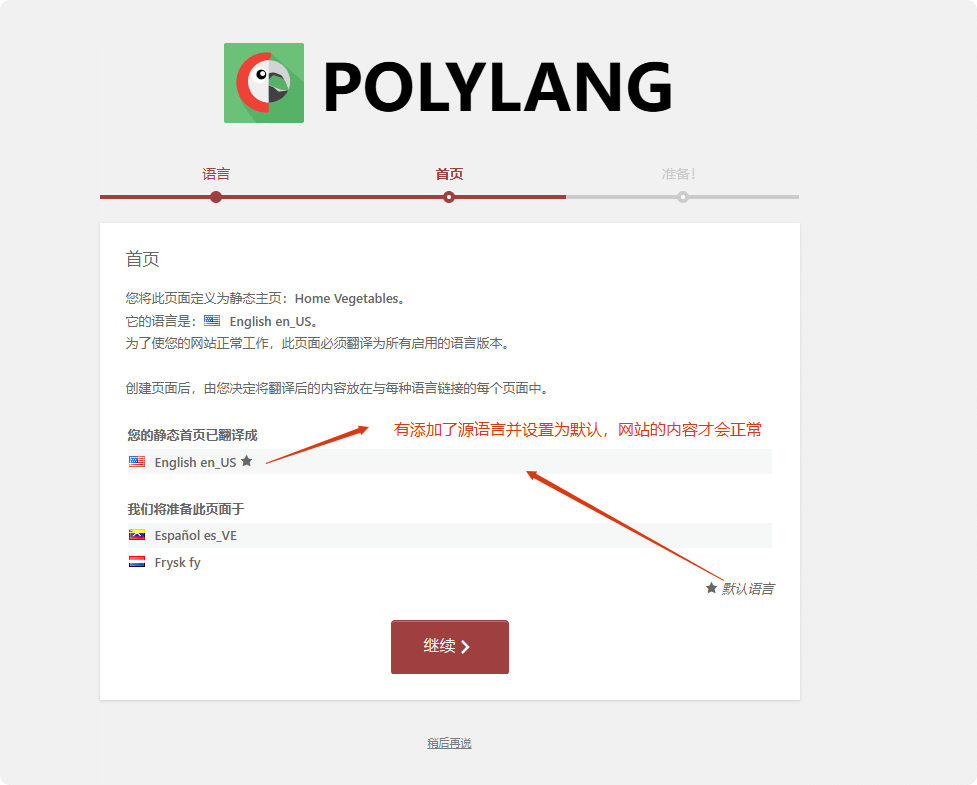
接下来就是返回仪表盘去设置细节。
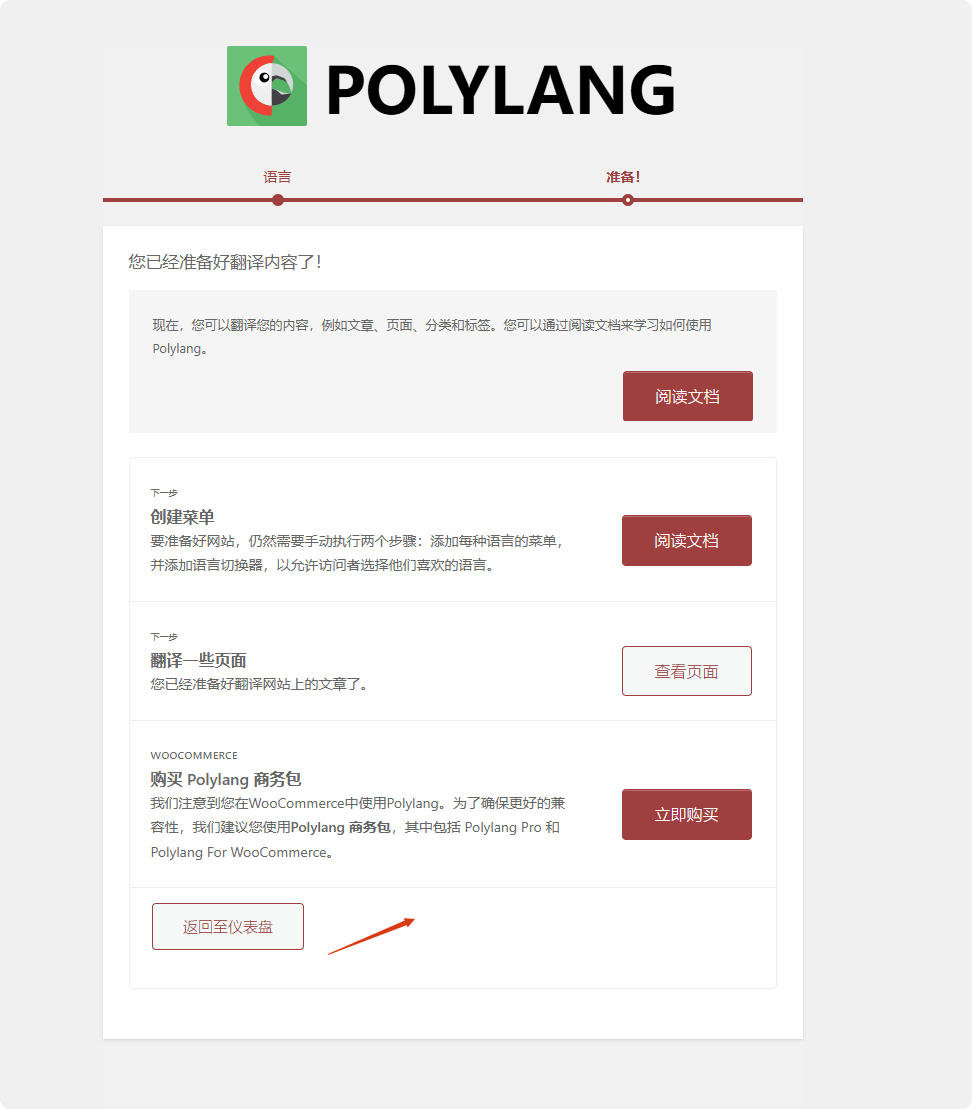
返回仪表盘,左边侧边栏会出现一个 语言 的按钮,点击语言进入,这里可以设置添加,删除,设置默认语言以及国旗,文字方向等。
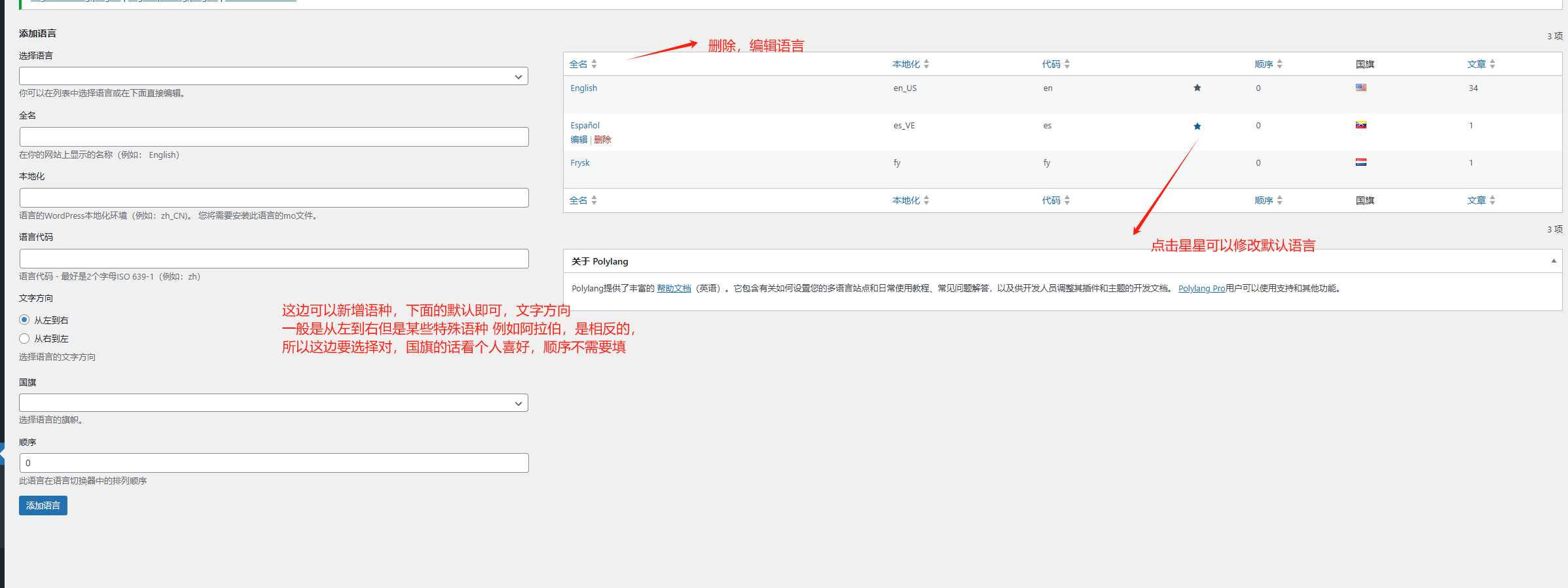
下一步则是翻译,一般免费polylang版本是无法自动翻译的,只能手动,需要pro版本+deepl或者google translate api才可以。
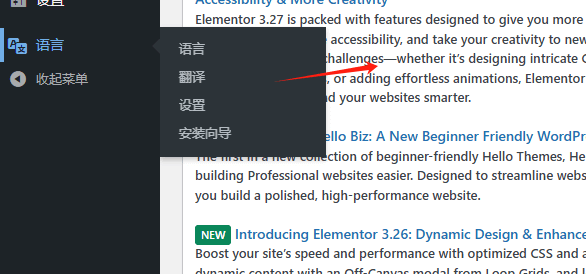
手动翻译对应语种内容。
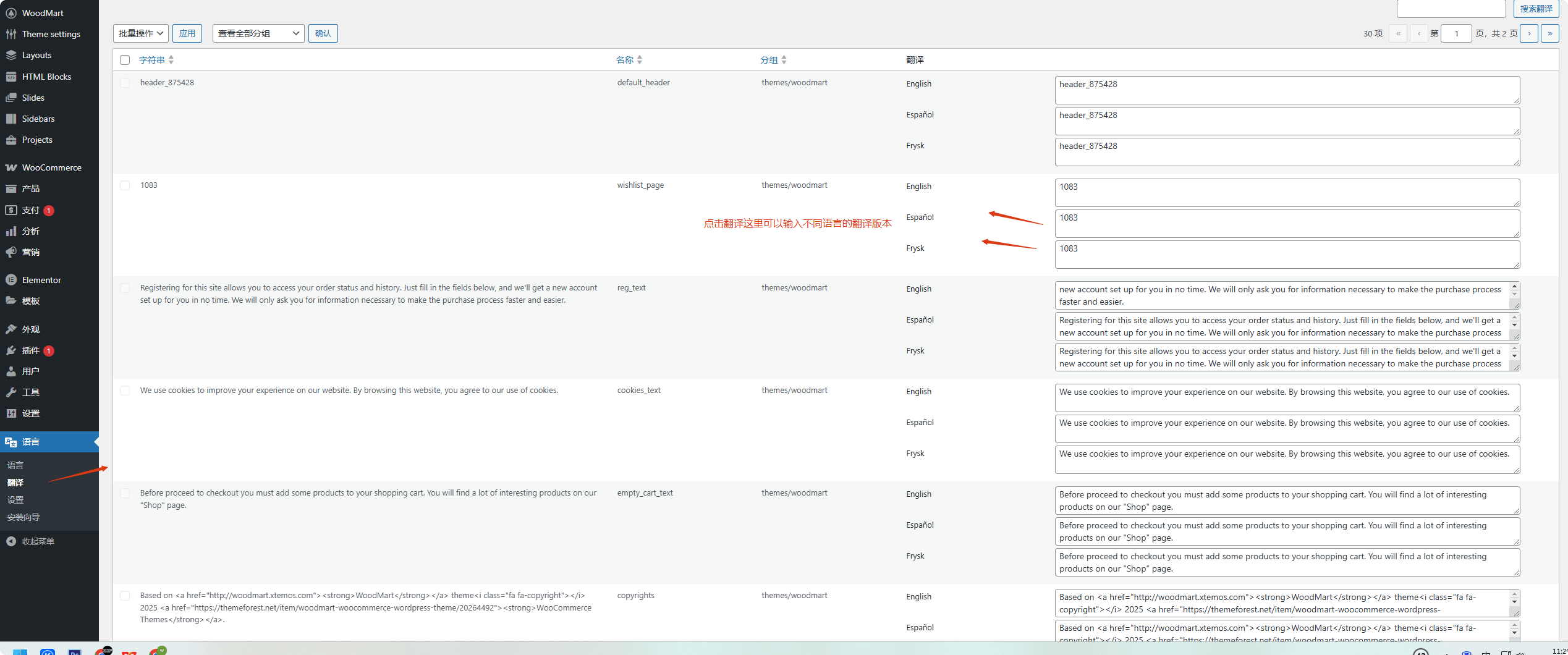
设置的区域保持默认,如果你有pro版本,建议不要翻译slug/url。
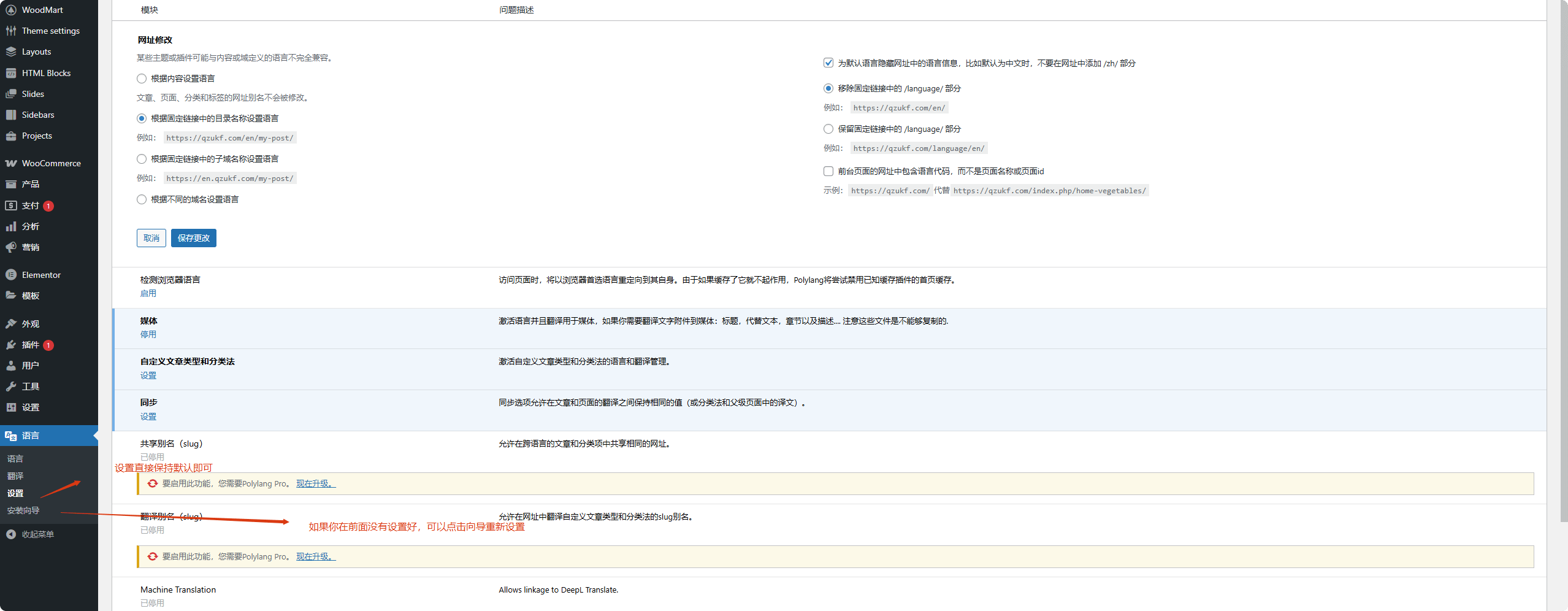
完成之后,回到主页面,选择你要翻译的页面/文章/产品等等,点击+号即可输入相对应语言的内容。
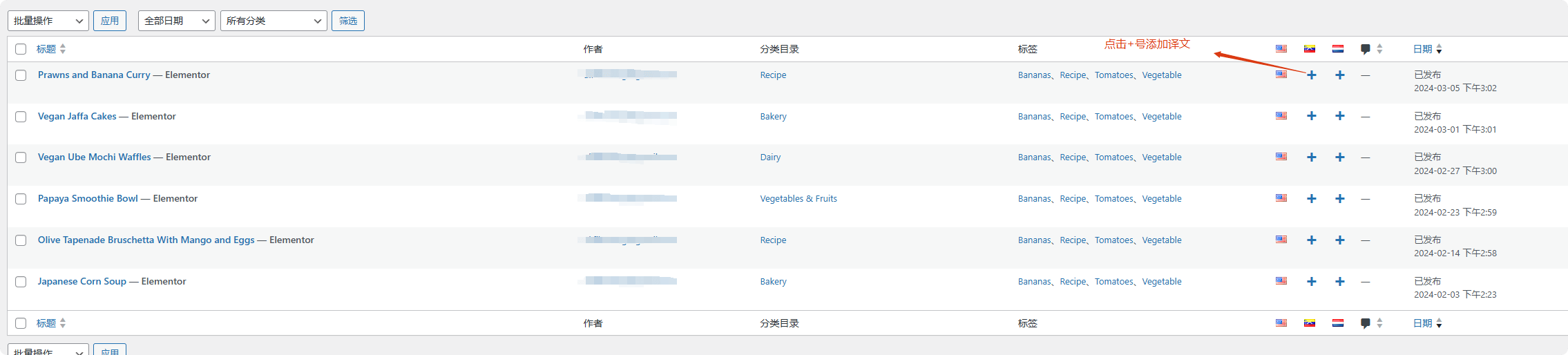
例如法语,在在线翻译工具翻译之后,复制粘贴。
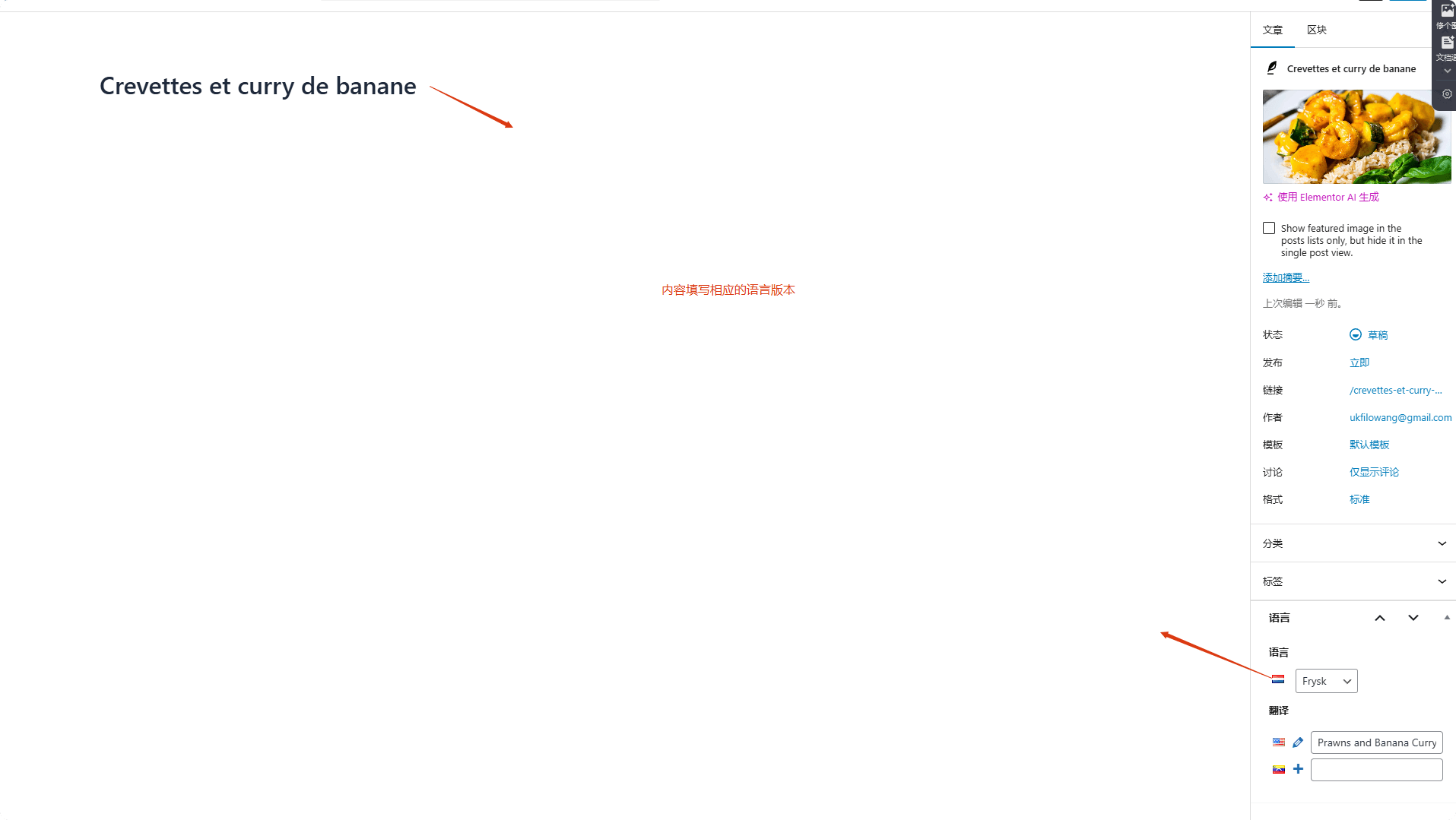
保存就可以看到显示相对应语言的国旗。

Polylang语言切换菜单
语言切换器是为了方便不同国家的用户切换本地语言。外观小工具即可添加。
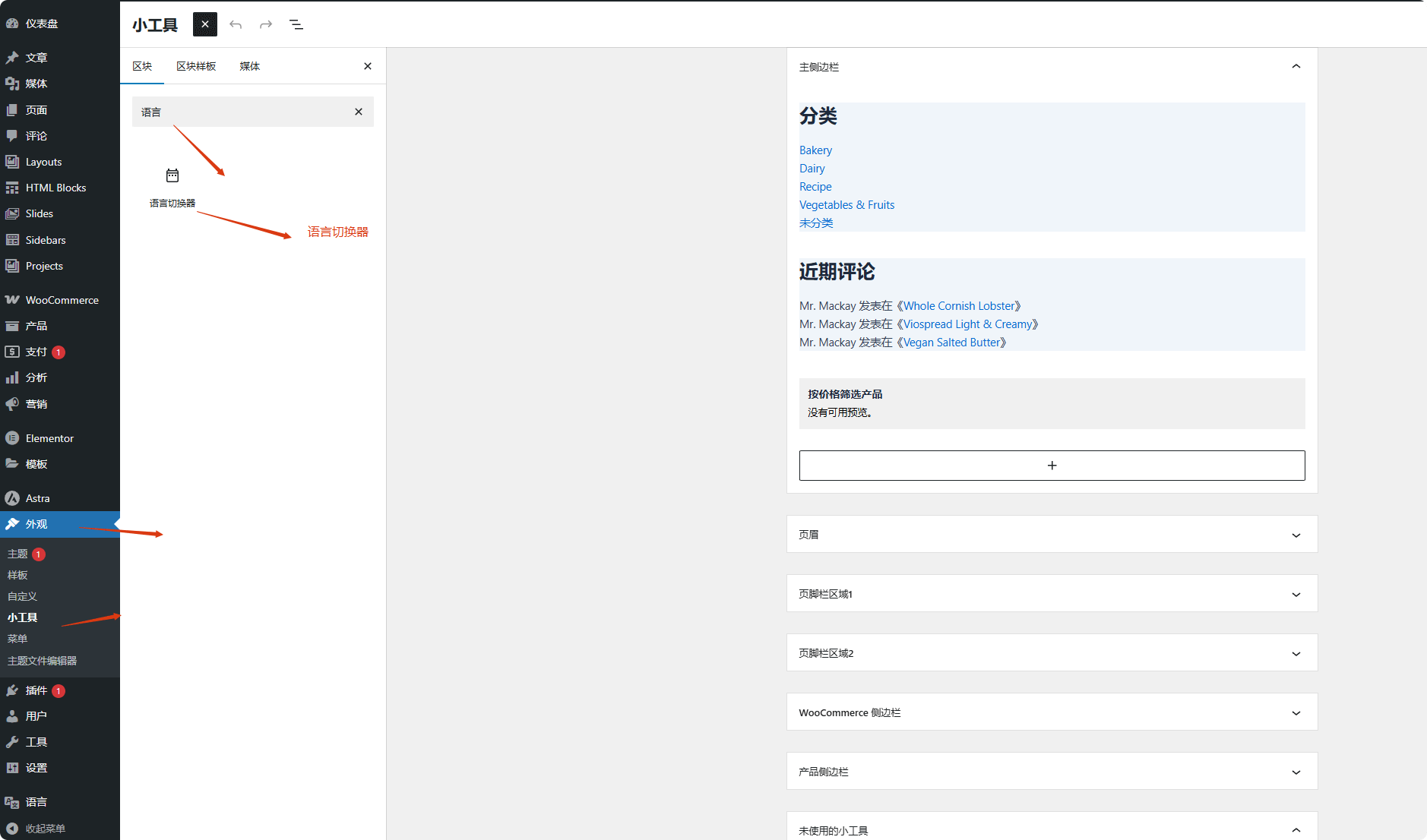
自定义设置。

如果要添加到菜单栏,则需要在主要菜单添加 语言 这个语言菜单切换器。
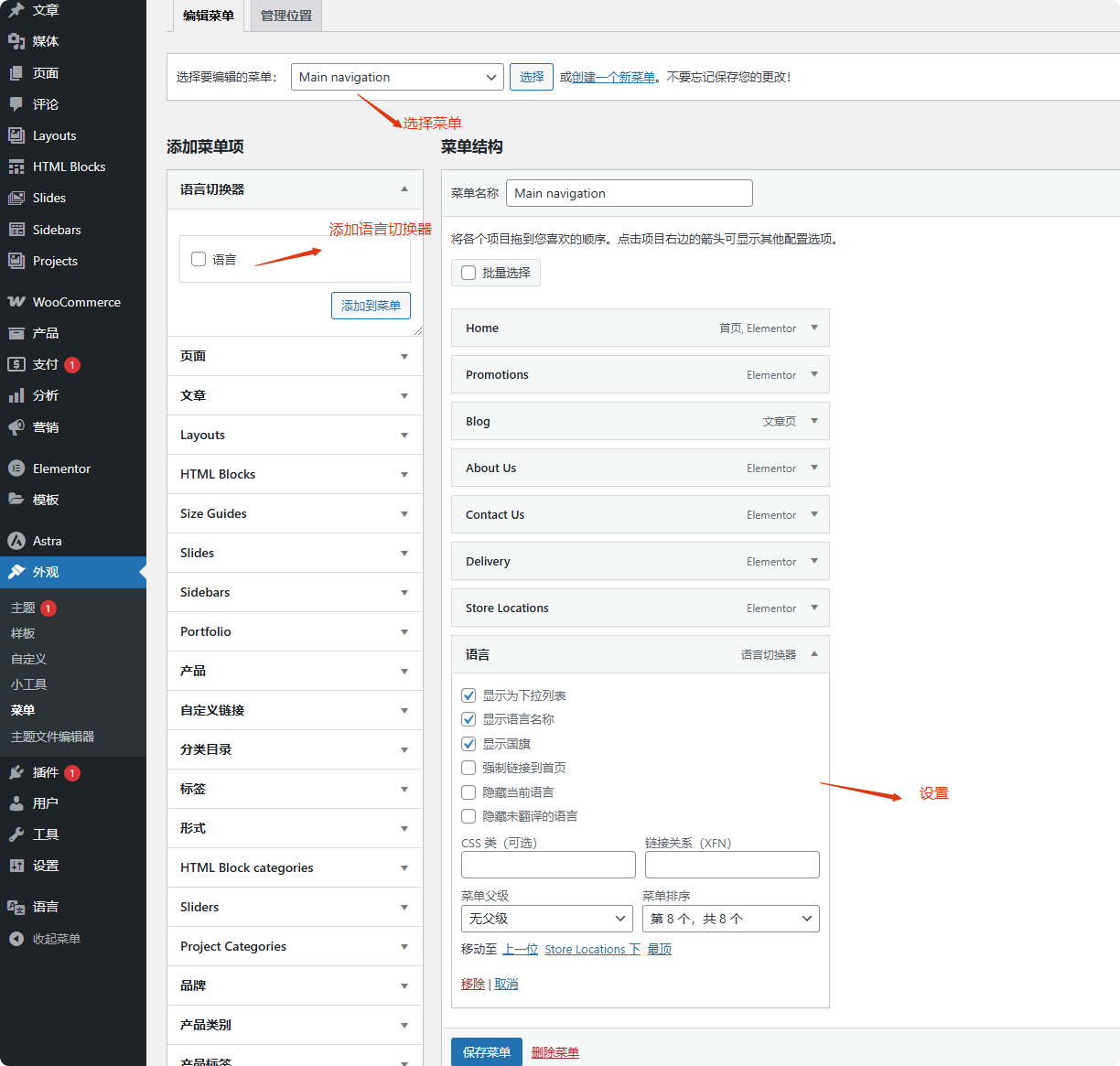
保存之后前台的样式。
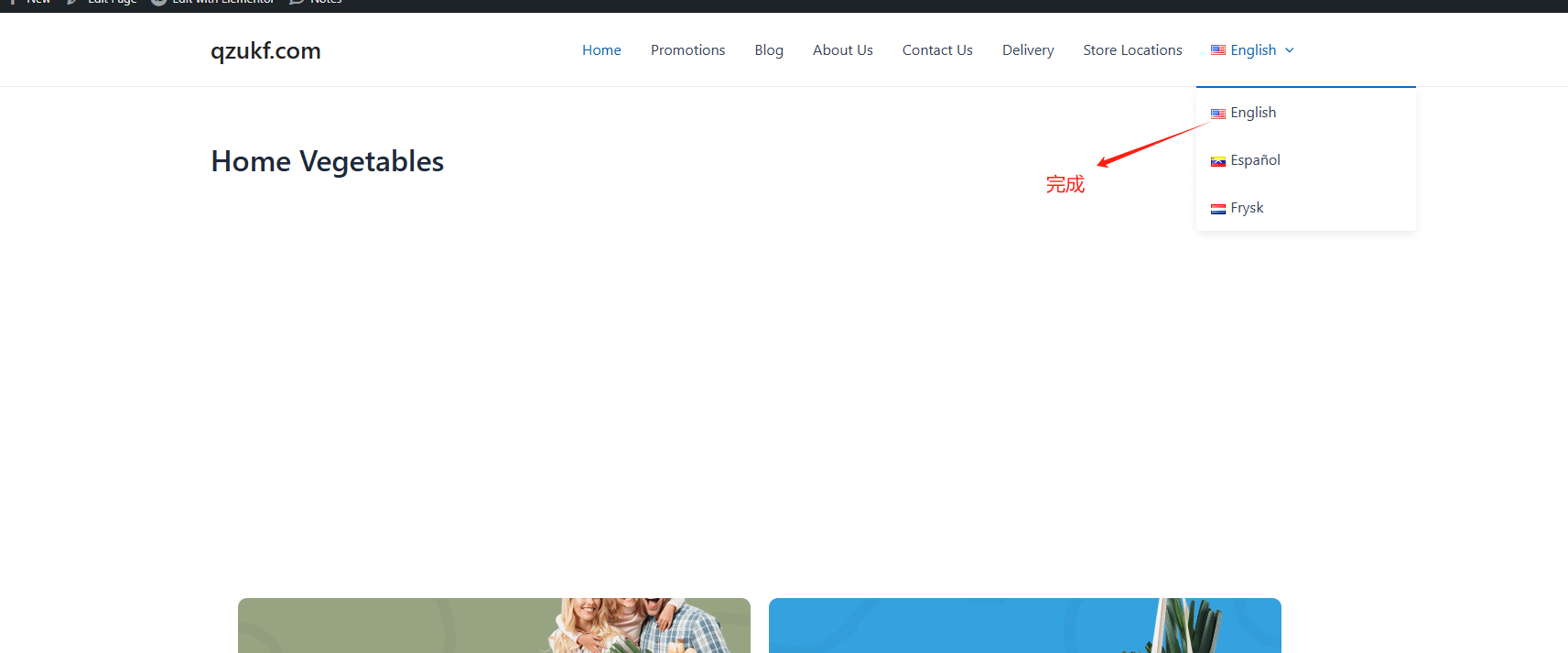
常见问题
如果发现前台重复菜单怎么办
外观 – 自定义 – 菜单 – 选择相对应的菜单,把源语言版本的菜单打勾即可。(如下图)
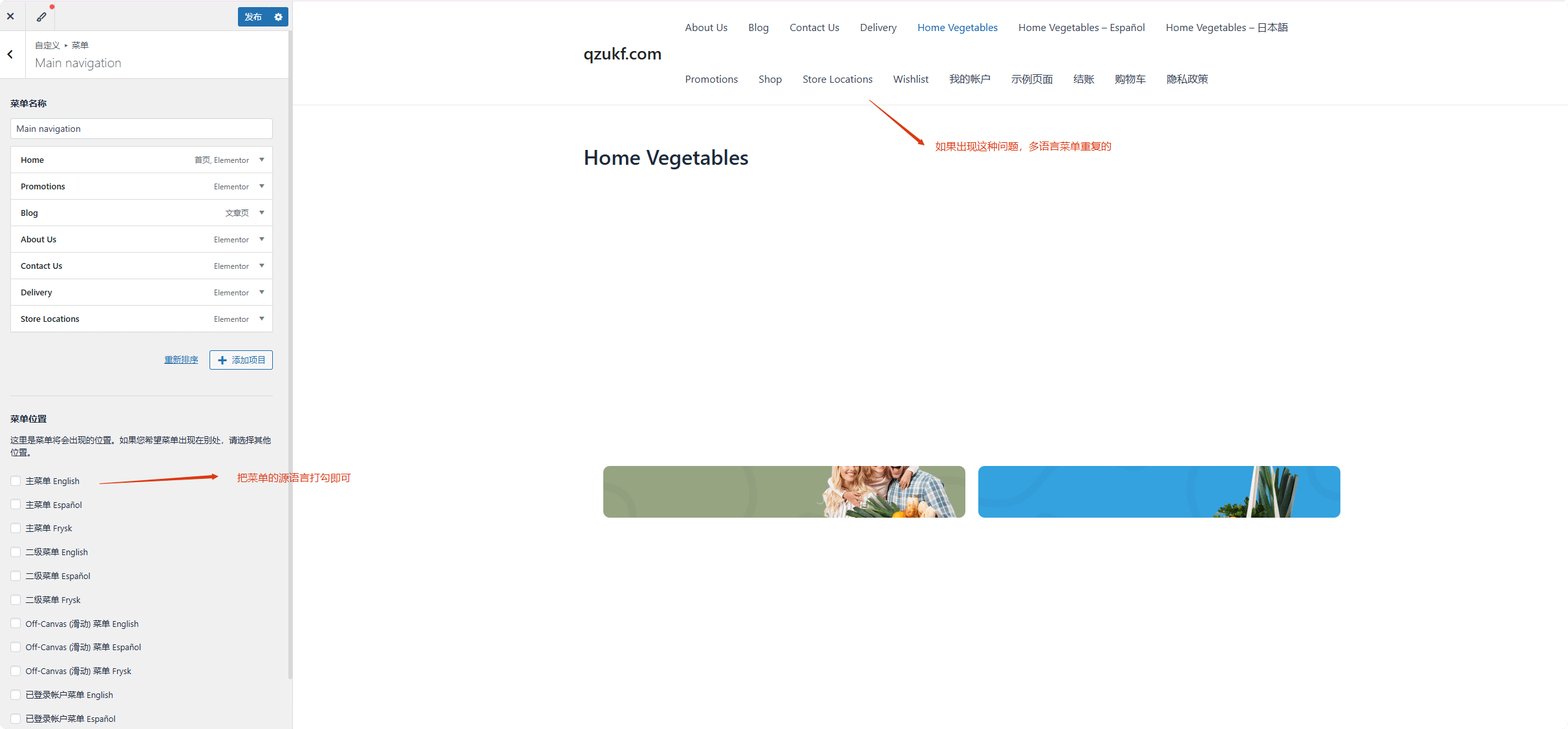
正常显示。
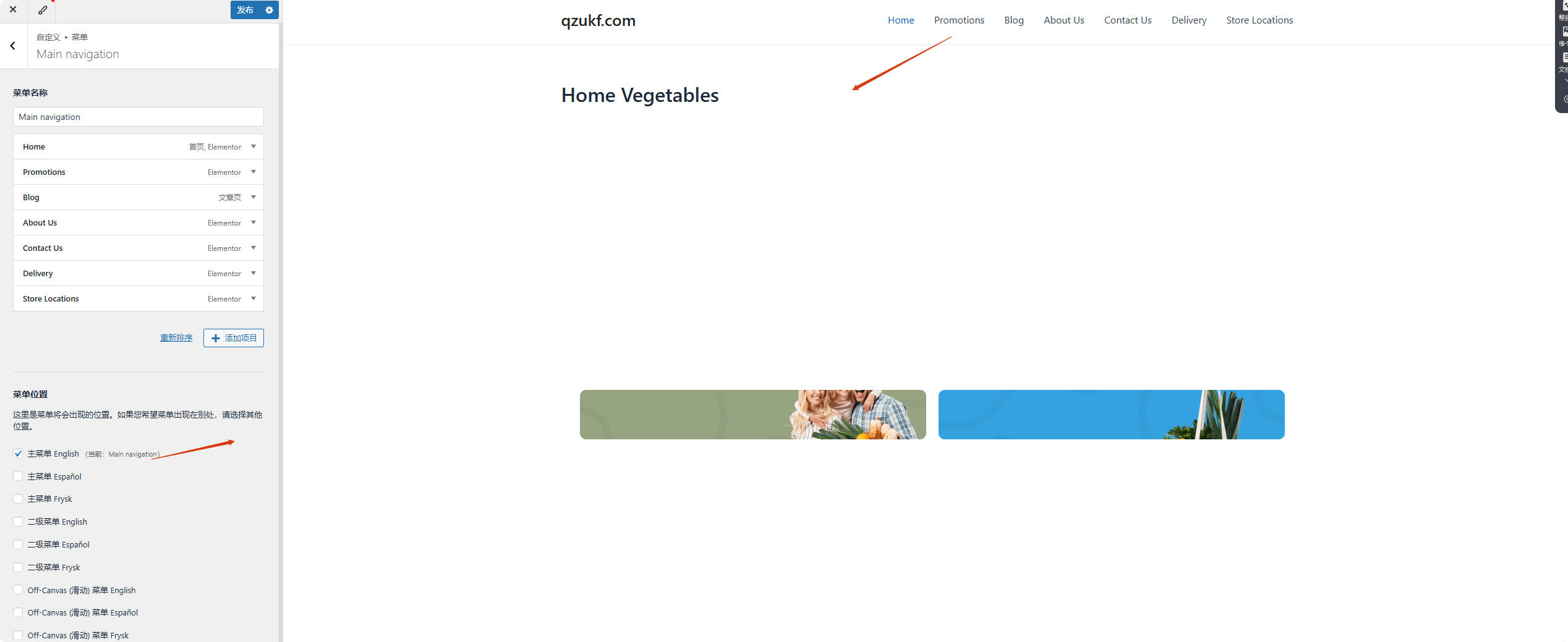
相关文章
2025 Ahrefs使用教程 | SEO工具增加网站流量(实操)
Woodmart主题:最好用的B2C电商主题教程
ACF插件教程:结合 CPT UI 实现 B2B 产品页面定制
什么是聚合页 – 聚合页优化指南
如何选择谷歌SEO公司
什么是Dofollow和Nofollow链接?
免费网页数据采集插件 – Instant Data Scraper教程
WhatsApp收不到验证码怎么办(11种解决方式)